win10提示0x00000709无法连接网络打印机怎么办 win10提示0x00000709错误代码如何修复
更新时间:2023-07-29 09:55:00作者:zheng
有些用户在win10电脑上尝试连接网络打印机的时候电脑提示0x00000709错误代码,今天小编教大家win10提示0x00000709无法连接网络打印机怎么办,操作很简单,大家跟着我的方法来操作吧。
方法如下:
1、首先确定下自己已经安装了补丁KB50006670。

2、打开开始菜单→设置→Windows更新→查看更新历史记录→卸载更新,找到更新的补丁KB50006670。
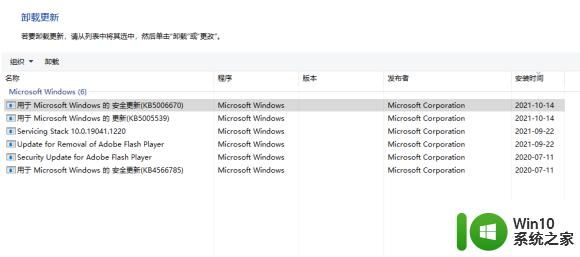
3、等待卸载完成后重启电脑,过程大概需要3-5分钟。
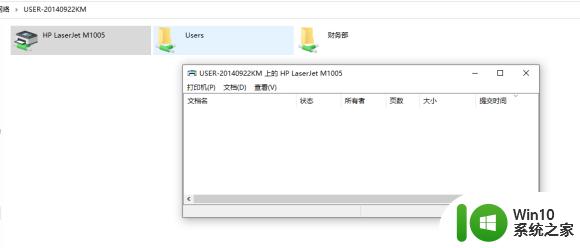
4、重启之后便可以通过任意方式进入共享文件夹,正常连接共享打印机。安装驱动使用。
以上就是win10提示0x00000709无法连接网络打印机怎么办的全部内容,有遇到相同问题的用户可参考本文中介绍的步骤来进行修复,希望能够对大家有所帮助。
win10提示0x00000709无法连接网络打印机怎么办 win10提示0x00000709错误代码如何修复相关教程
- 0x00000709怎么解决win10共享win7 win10打印机共享提示0x00000709错误怎么处理
- win10共享打印机提示错误0x00000709如何处理 Win 10共享打印机设置错误0x00000709如何解决
- win10提示错误代码0x80070002连不上网修复方法 Win10修复错误代码0x80070002无法连接网络方法
- win10连接共享打印机提示错误代码0x80070035修复方法 Win10连接共享打印机失败怎么办
- Win10更新KB5006670补丁后打印机共享错误0x00000709如何修复 Win10打印机共享错误0x00000709解决方法
- win10链接win7共享打印机0x0000079 打印机0X00000709错误的修复方法
- win10连接打印机报错提示错误代码0*00000709解决方法 win10打印机连接错误0*00000709解决方案
- win10链接共享打印机提示0x0000000a错误代码如何解决 Win10链接共享打印机0x0000000a错误代码解决方法
- win10连接网络打印机提示正在检查更新的解决方法 win10连接网络打印机显示检查更新如何修复
- win10无法连接到网络打印机提示0x000004f8解决方法 win10连接网络打印机失败0x000004f8怎么办
- win10电脑开机提示no bootable devices found错误代码修复方法 win10电脑开机提示no bootable devices found错误代码怎么解决
- win10连接无线网提示无法连接到这个网络怎么办 Win10连接无线网提示无法连接到这个网络解决方法
- 蜘蛛侠:暗影之网win10无法运行解决方法 蜘蛛侠暗影之网win10闪退解决方法
- win10玩只狼:影逝二度游戏卡顿什么原因 win10玩只狼:影逝二度游戏卡顿的处理方法 win10只狼影逝二度游戏卡顿解决方法
- 《极品飞车13:变速》win10无法启动解决方法 极品飞车13变速win10闪退解决方法
- win10桌面图标设置没有权限访问如何处理 Win10桌面图标权限访问被拒绝怎么办
win10系统教程推荐
- 1 蜘蛛侠:暗影之网win10无法运行解决方法 蜘蛛侠暗影之网win10闪退解决方法
- 2 win10桌面图标设置没有权限访问如何处理 Win10桌面图标权限访问被拒绝怎么办
- 3 win10关闭个人信息收集的最佳方法 如何在win10中关闭个人信息收集
- 4 英雄联盟win10无法初始化图像设备怎么办 英雄联盟win10启动黑屏怎么解决
- 5 win10需要来自system权限才能删除解决方法 Win10删除文件需要管理员权限解决方法
- 6 win10电脑查看激活密码的快捷方法 win10电脑激活密码查看方法
- 7 win10平板模式怎么切换电脑模式快捷键 win10平板模式如何切换至电脑模式
- 8 win10 usb无法识别鼠标无法操作如何修复 Win10 USB接口无法识别鼠标怎么办
- 9 笔记本电脑win10更新后开机黑屏很久才有画面如何修复 win10更新后笔记本电脑开机黑屏怎么办
- 10 电脑w10设备管理器里没有蓝牙怎么办 电脑w10蓝牙设备管理器找不到
win10系统推荐
- 1 番茄家园ghost win10 32位旗舰破解版v2023.12
- 2 索尼笔记本ghost win10 64位原版正式版v2023.12
- 3 系统之家ghost win10 64位u盘家庭版v2023.12
- 4 电脑公司ghost win10 64位官方破解版v2023.12
- 5 系统之家windows10 64位原版安装版v2023.12
- 6 深度技术ghost win10 64位极速稳定版v2023.12
- 7 雨林木风ghost win10 64位专业旗舰版v2023.12
- 8 电脑公司ghost win10 32位正式装机版v2023.12
- 9 系统之家ghost win10 64位专业版原版下载v2023.12
- 10 深度技术ghost win10 32位最新旗舰版v2023.11